Office Online Server(OOS)在Microsoft统一消息系列中已经有一段时间了,以前的名称是Office Web Apps(OWA),该版本可以用于Exchange Server 2013.但是。
规划Office Online Server(OOS)服务器
为了了解我们可以在哪里安装Office Online Server,更简单的方法是列出所有不应该安装服务器的位置。基本上,服务器不能与其他服务器角色并置,例如:域控制器,IIS,SharePoint,Exchange Server,Skype for Business Server和SQL Server。另外,我们不能在Office Online Server上安装Office客户端。
长话短说,为了简单和一致,为Office Online Server预留服务器,并确保您有一个高可用性环境,建议使用至少两(2)台服务器使用负载平衡解。
证书始终是有关Exchange和Skype for Business设计的讨论主题,同样适用于Office Online Server。好的是我们可以找到所有这些产品的协同效应,如果我们计划好的话,他们可以共享相同的证书。以下是一些可帮助您设计Office Online Server环境的建议,如下所示:
- 最有可能的是,您将使用支持多个名称的主题备用名称(SAN)证书,对于Exchange,您可以像2个名称一样简单地启动以支持单个站点(您可能需要基于灾难恢复的其他名称,有多个网站)
- 根据您的环境,您可以使用相同的公用证书来执行多项服务,例如SharePoint,Exchange Server,Skype for Business,Active Directory联合身份验证服务,Office Online Server等等。只要不断添加名称,便宜一些,这将减少维护每个服务/应用程序的几个单独的证书的麻烦。
- Active Directory能够在内部解析您的公共域。如果您有一个无效的FQDN(例如:company.local),您可能需要在内部创建公有领域的情况下使用裂脑DNS,并且该公共区域的名称解析在内部使用内部服务器。
如果您在Exchange Server 2013中使用了OWA(Office Web Apps),那么在您的环境中引入Office Online Server之前,我们需要详细介绍一些细节。
主要的规则是关于可支持性。对于初学者,Exchange Server 2013支持Office Web Apps(OWA),但不支持Office Online Server(OOS),另一方面,Exchange Server 2016支持Office Online Server(OOS),但不支持Office Web Apps(OWA) 。
计划的取消是确保您为Office Online Server(OOS)构建高可用性解决方案,这将避免Office Online Server发生故障时出现问题。我们遇到了Exchange Server 2016尝试使用不支持的方案的Office Web Apps(OWA)的情况。
DNS配置
根据微软的建议,使用统一通信系列产品(如Skype for Business,Exchange Server和Office Online Server)时,使用有效的FQDN更容易。有几个原因,其中最引人注目的是公共证书只颁发给有效的FQDN,在这种情况下,将所有Exchange Web服务指向有效的FQDN并使用DNS(内部和公共)指向客户端到正确的服务器。您当前的环境处于下列情况之一,因此请使用以下方案来定义将DNS配置为支持Office Online Server的位置。
- 如果您具有无效的FQDN(例如:company.local,company.corp),则可以在DNS级别创建一个有效的FQDN区域(作为主区域创建并存储在Active Directory中以保证复制到所有域控制器),此格式也被称为裂脑DNS。在创建与有效FQDN相匹配的新区域之后,只需将Exchange Services,OOS,ADFS等将用作该新区域的主机的名称。
无论哪种方式,您只需要使用定义的Office Online Server名称创建一个新主机(A或AAAA),在本系列文章中,我们将使用oos.itsoul.cn,如图01所示。
部署Office Online服务器(OOS)
安装Office Online Server的过程需要几个软件组件,下面的列表中包含所需软件的摘要,并使用正确的安装顺序。我们正在审查本节中的每个组件。
- 安装Office Online Server所需的Windows功能
- .NET Framework 4.5.2
- Office Online Server所需的Windows功能
Windows Server 2016:
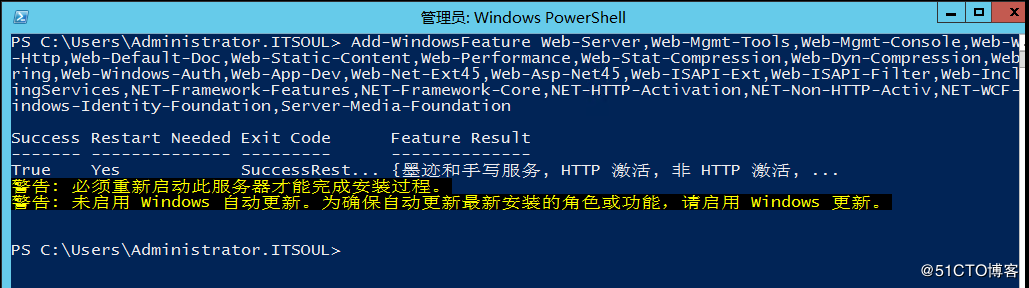
- 安装Microsoft Visual C ++ 2015 Redistributable(x64),安装过程非常简单。在初始页面,只需选择我同意许可条款和条件,然后单击安装。
-
下载ISO文件后,双击它,内容将被挂载在服务器的驱动器盘符上。点击新的驱动器,然后在该驱动器的根目录下找到setup.exe
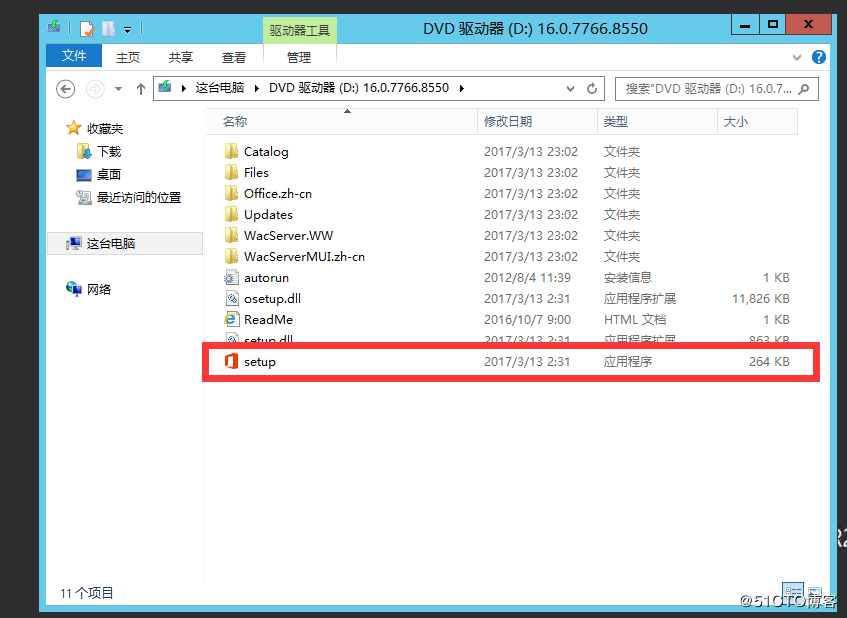
-
选择安装位置:
此时我们安装了服务器,但功能不全面,在本系列的下一篇文章中,我们将配置公用证书并分配我们在Office Online Server上定义的DNS名称。
结论
在第一篇文章中,我们介绍了安装Office Online Server(OOS)和产品安装的初始要求,在本系列的下一篇文章中,我们将执行附加步骤来配置服务器。


